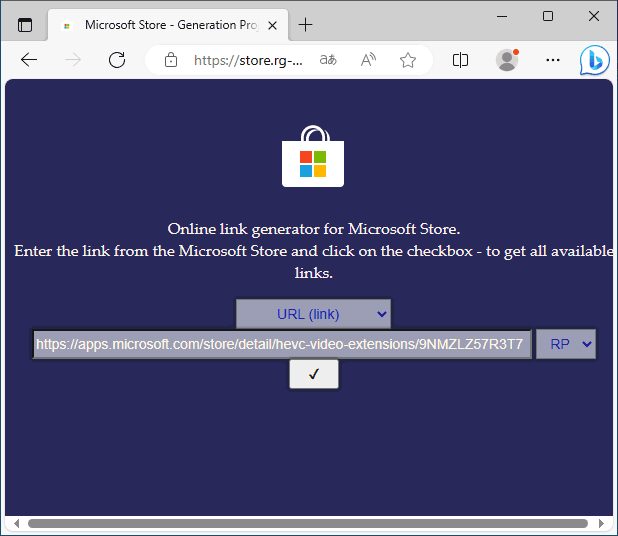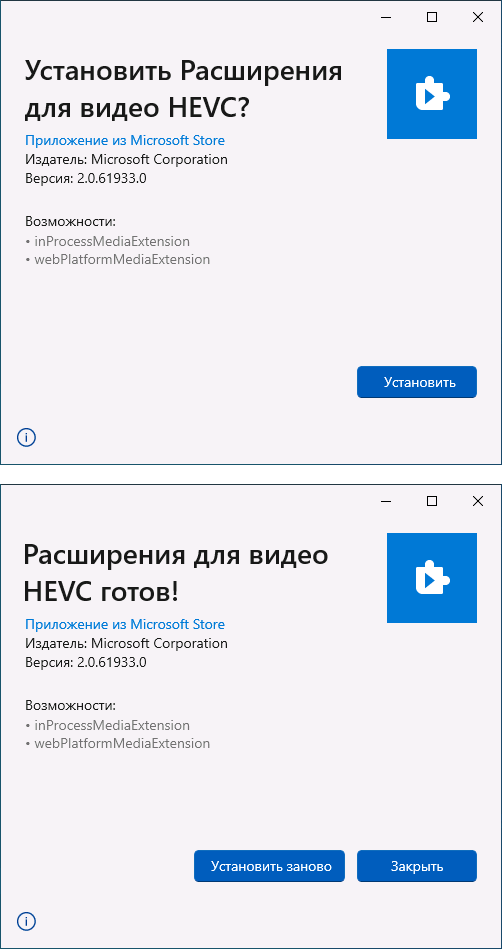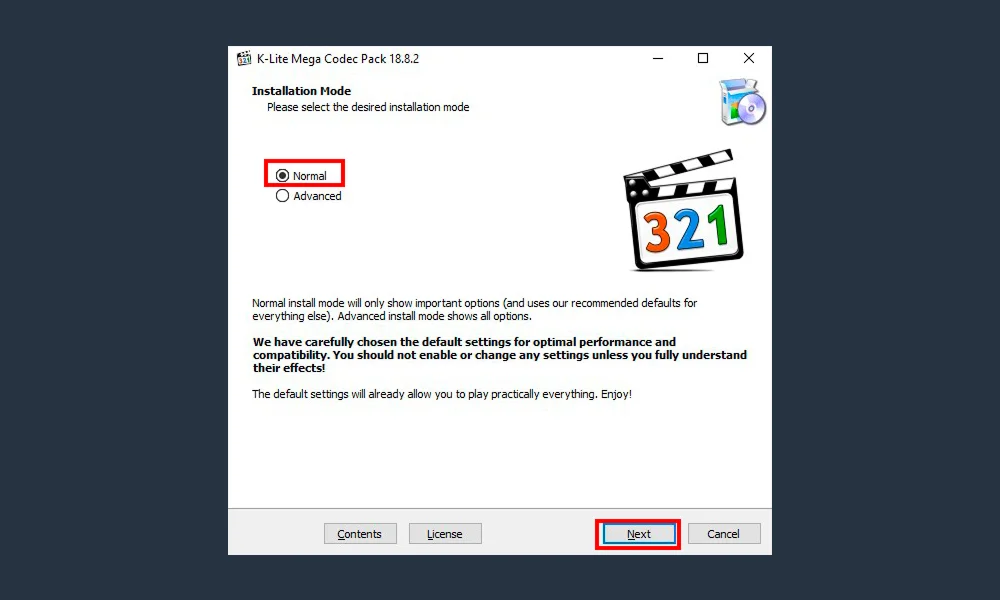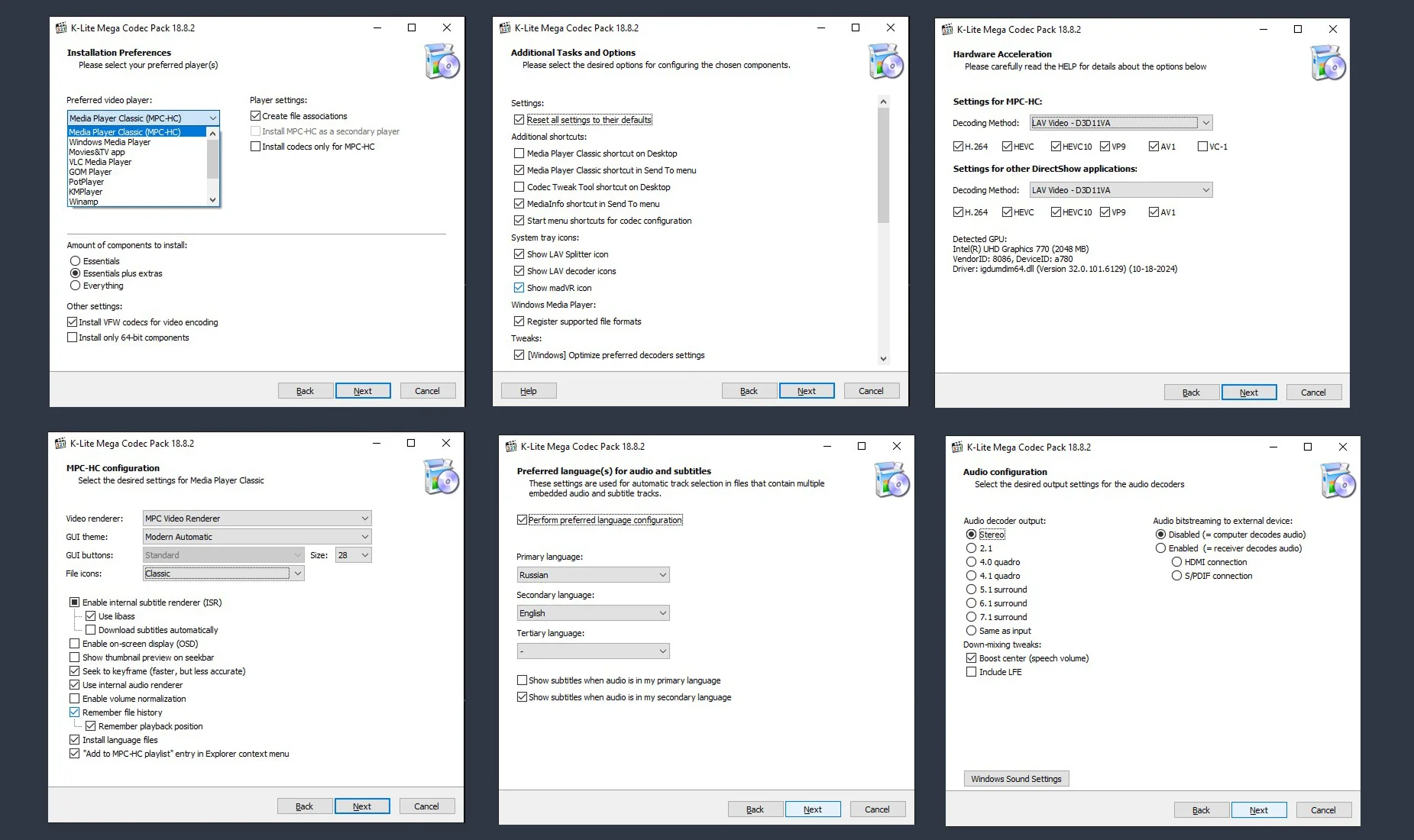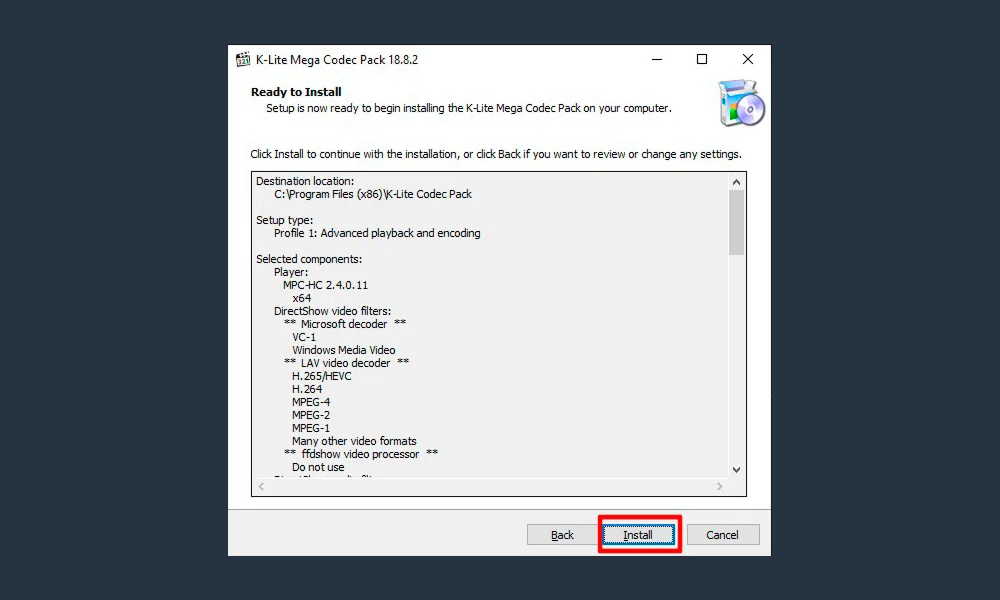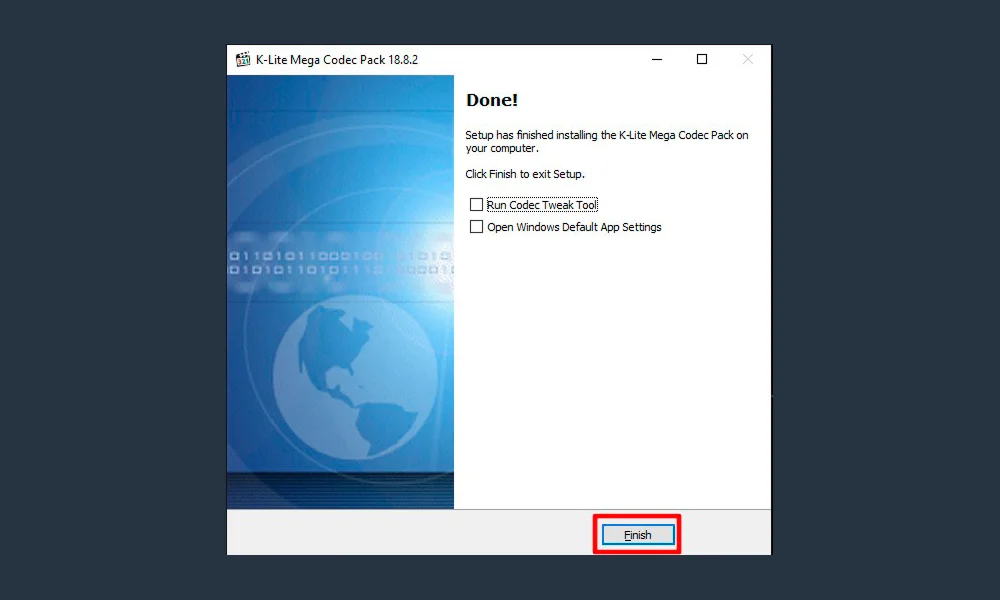Сегодня всё большее количество устройств снимают видео с использованием кодека HEVC (High Efficiency Video Codec, H.265). Пользователи Windows могут столкнуться с тем, что такие видео не воспроизводятся на компьютере с Windows 11/10 по умолчанию, по причине отсутствия необходимого кодека в системе по умолчанию, а предлагаемый для загрузки вариант кодека в Microsoft Store платный.
В этой простой инструкции о том, как скачать кодек HEVC для Windows 11 или Windows 10 бесплатно, а также дополнительная информация, которая может пригодиться, например, для воспроизведения видео H.265 в предыдущих версиях ОС.
Скачивание пакета приложения кодека HEVC и установка вручную
В настоящий момент времени самый работоспособный способ бесплатно скачать кодек HEVC для Windows 11/10 — использовать обходной метод загрузки файлов пакета приложения с последующей ручной установкой. Шаги будут следующими:
- Перейдите на сайт https://store.rg-adguard.net/
- В поле поиска на сайте введите строку
https://www.microsoft.com/ru-ru/p/hevc-video-extensions-from-device-manufacturer/9n4wgh0z6vhq
или
https://apps.microsoft.com/store/detail/hevc-video-extensions/9NMZLZ57R3T7
и нажмите Enter.
- Отобразится список доступных для загрузки файлов. Нажмите правой кнопкой мыши по файлу пакета приложения кодека HEVC с расширением .appxbundle и выберите пункт «Сохранить ссылку как…» с последующим выбором места сохранения файла (простое нажатие по имени файла может не сработать).
- Запустите скачанный файл двойным кликом мышью для его установки и нажмите «Установить» — кодек будет установлен в системе. Если этого не произошло, ниже будет предложено решение.
Для большинства пользователей этот способ срабатывает и видео HEVC воспроизводятся без проблем. Ещё одна возможность альтернативной загрузки расширений HEVC — приложение Alt App Installer. Возможные проблемы, с которыми можно столкнуться:
- Пакет приложения для установки кодека не находится. Решение — попробовать вторую из двух предложенных ссылок для поиска.
- Файл AppXBundle не устанавливается по двойному клику. Возможные решения, например, установка с помощью PowerShell описаны в инструкции: Как установить AppX и AppXBundle в Windows.
Загрузка кодека HEVC от производителя устройства из Microsoft Store
При запуске видео с кодеком HEVC во встроенном плеере Windows 11 или Windows 10 вам предложат установить платные расширения для этого формата. Если зайти в магазин приложений Microsoft Store и выполнить поиск по запросу HEVC, кодек найдется под именем «Расширения для видео HEVC», но Майкрософт предлагает купить его:

Это не то, что подходит всем без исключения пользователям. Однако, в Microsoft Store присутствует и бесплатная версия кодека HEVC, который не получится найти простым поиском по магазину приложений, но можно установить с помощью обходного пути. Чтобы скачать кодек HEVC напрямую из магазина Microsoft Store, достаточно выполнить следующие шаги (примечание: возможно, этот способ перестал работать):
- Нажмите клавиши Win+R, либо нажмите правой кнопкой мыши по кнопке «Пуск» и выберите пункт «Выполнить», введите:
ms-windows-store://pdp/?ProductId=9n4wgh0z6vhq
и нажмите Enter.
- Откроется Microsoft Store с возможностью загрузки кодека HEVC (Расширение для видео HEVC), но уже с простой кнопкой «Установить» без необходимости покупки.
- Установите кодеки.
У некоторых пользователей описанный подход продолжает работать, однако большинство пользователей с недавних пор сталкиваются с сообщением: «Это приложение не будет работать на вашем устройстве» при открытии страницы с расширениями для видео HEVC от производителя.

Вероятно, Майкрософт прикрыла этот вариант, хотя в течение продолжительного времени это было оптимальным способом загрузки кодека.
Использование сторонних плееров
Для воспроизведения видео HEVC не обязательно использовать кодеки от Майкрософт: большинство современных плееров поддерживают этот формат видео, используя собственные встроенные кодеки. Моя рекомендация — VLC, это функциональный и бесплатный плеер с открытым исходным кодом, поддерживающий H.265 «из коробки» и доступный для загрузки как в Microsoft Store так и в качестве отдельного установщика. Подробнее о плеере — в этом обзоре.
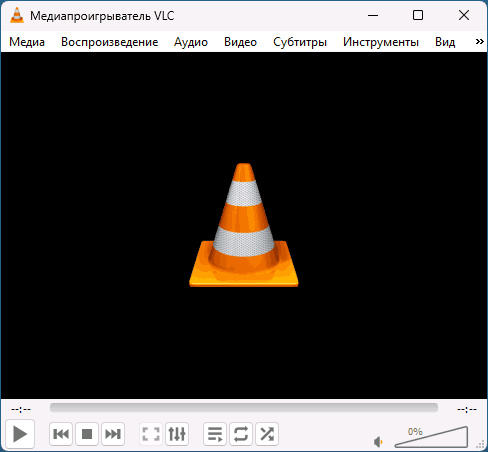
Это не единственный плеер с поддержкой рассматриваемого формата: почти все актуальные плееры с собственными кодеками без проблем позволят вам просматривать видео, снятые в HEVC.
Надеюсь, инструкция была полезной. Если же у вас остались вопросы на тему, их можно задать в комментариях, я постараюсь подсказать варианты решения.
Media Player Classic BE 1.8.4
Media Player Classic-Black Edition — отличный мультимедийный проигрыватель с широкими возможностями настройки качества и параметров отображения медиаконтента…
get_app48 304 | Бесплатная |
MPC Video Renderer 0.9.5.2380
Видеорендерер для DirectShow, обеспечивающий высокое качество вывода изображения с использованием аппаратного декодирования и рендеринга. Поддерживает DXVA2, Direct3D 11 и HDR-видео, что делает его идеальным решением для работы с видео высокого разрешения…
get_app328 | Бесплатная |
x264 Video Codec r3213
x264 Video Codec — бесплатный кодек для кодирования и высококачественного сжатия видеопотоков в формат H.264/MPEG-4 AVC. Присутствует возможность управления скоростью потока, режим сжатия без потерь, параллельное кодирование на нескольких CPU…
get_app164 664 | Бесплатная |
FFmpeg 7.1
FFmpeg — нужный и важный набор библиотек для работы с видео и звуком. Позволяет записывать, конвертировать и кодировать видео и аудио. Поддерживает большинство видеоформатов и оптимизирован для скорости. Помогает создать трансляцию в Интернете…
get_app31 807 | Бесплатная |
Media Player Codec Pack 4.6.0
Media Player Codec Pack — пакет кодеков для воспроизведения практически всех современных аудио и видео форматов, включая XCD, VCD, SVCD и DVD. Включает в себя фильтры ffdshow, плагины, декодеры, инструменты для работы с субтитрами, встроенный плеер…
get_app199 772 | Бесплатная |
K-Lite Codec Pack 18.7.0
K-Lite Codec Pack — универсальный «must have» набор кодеков, фильтров и инструментов для воспроизведения и обработки абсолютно любых мультимедийных файлов. Отличается простотой установки и использования, понятной даже начинающим пользователям…
get_app5 425 333 | Бесплатная |
FFmpeg Installer 7.0.0.20240429
FFmpeg Installer – это бесплатная и простая программа для Windows, позволяющая установить FFmpeg без необходимости работы с командной строкой. Она предлагает две версии FFmpeg (Essentials и Full), а также возможность использования визуальных интерфейсов…
get_app449 | Бесплатная |
K-Lite Codec Tweak Tool 6.7.3
K-Lite Codec Tweak Tool — программа позволяет настраивать и в полной мере контролировать поведение установленных в системе кодеков и всевозможных фильтров (более 200)…
get_app43 431 | Бесплатная |
LAV Filters 0.79.2
Универсальный набор самых топовых фильтров DirectShow, которые в свою очередь необходимы для воспроизведения всех современных медиа файлов. Есть поддержка Blu-ray, включая диски, использующие «бесшовное разветвление», «интеллектуальный» выбор потока…
get_app7 742 | Бесплатная |
DivX 11.0.0
DivX — один из наиболее популярных на сегодняшний день видеокодеков, поддерживающий практически все известные стандарты, включая MPEG-4 part 2, MPEG-4 part 10 (MPEG-4 AVC, H.264), HEVC (H.265) и другие. Включает в себя встроенный плеер и конвертер видео…
get_app521 215 | Бесплатная |
HEVC Video Extensions 2.0.61931
Утилита, добавляющая возможность воспроизведения HEVC (High Efficiency Video Codec, H.265) на устройствах с операционной системой Windows 10. Кроме того приложение позволяет кодировать контент HEVC на устройствах, не имеющих аппаратного видеокодера…
get_app423 739 | Бесплатная |
3DYD YouTube Source Filter 2.3.2
DirectShow фильтр, который позволяет смотреть видео с YouTube, Daily Motion, Vimeo и пр., используя предпочитаемый видеоплеер (MPC-HC, PotPlayer) без установленного плагина Adobe Flash. Можно настраивать качество видео (240p, 360p, 720p, 1080p… и т.д.)…
get_app596 | Бесплатная |
Windows 10 Codec Pack 2.2.1.809
Пакет всех самых необходимых кодеков, фильтров и плагинов для безпроблемного и комфортного воспроизведения аудио и видео файлов. Присутствует поддержка различных типов сжатия и всевозможных форматов аудио/видео файлов, имеется встроенный проигрыватель MPC…
get_app229 431 | Бесплатная |
ADVANCED Codecs Portable 17.4.0
Бесплатная и полностью портативная версия популярного бесплатного пакета аудио- и видеокодеков. Приложение содержит полный набор декодеров с GUI-контроллером для установленных кодеков. Для работы необходимо извлечь файлы в любое удобное для вас место…
get_app1 061 | Бесплатная |
Видеокодеки — это программы или алгоритмы, сжимающие и распаковывающие аудио- и видеопотоки для эффективного хранения и передачи данных. Без сжатия 1 минута видео в HD-качестве занимает больше 10 ГБ, а с помощью специальных программ объем файла уменьшается в десятки раз. В статье расскажем, где скачать кодеки для воспроизведения видео всех форматов, и как их установить на ПК. А заодно разберемся, можно ли обойтись без специального софта.
Не открывается фильм на компьютере?
Скачайте бесплатно программу ВидеоМОНТАЖ!
Переконвертируйте ролик для воспроизведения на любых устройствах, улучшите качество исходного видео.
Содержание
Как выбрать кодек?
Для просмотра фильмов, стриминга, видеомонтажа или архивации видеофайлов требуются разные типы ПО. Также важно учитывать возможности вашего оборудования и совместимость с операционной системой. Расскажем подробнее, какие бывают аудиокодеки и видеокодеки, и как выбрать подходящий.
Степень сжатия
Компрессия может выполняться двумя способами.
- С потерями (Lossy) — сжатие с удалением части данных, не влияющих на общее восприятие. Такой тип компрессии оптимален для онлайн-просмотра, стриминга, видеосвязи, когда важно, чтобы сигнал не прерывался.
- Без потерь (Lossless) — применяется, если нужно сохранить качество оригинала. Lossless-кодеки применяются для просмотра 4К-видео на компьютере, видеомонтажа, геймдева, поддержки максимальных настроек графики в играх.
Способ обработки данных
Этот тип классификации основывается на разнице в кодировании. Обычно применяется 2 способа:
- Intra-frame (внутрикадровые) — кадры сжимаются независимо друг от друга, каждая картинка (фрейм) обрабатывается отдельно. Этот метод подходит для монтажа и геймдева.
- Inter-frame (межкадровые). Сохраняется информация только для ключевых фреймов, а сведения об остальных кадрах записываются как отличия от основных. Такой способ позволяет получить высокий уровень сжатия с небольшими потерями.
Поддержка аппаратного кодирования
В зависимости от того, как видеокодеки используют возможности CPU/GPU вашего ПК, их делят на 2 типа:
- С аппаратным ускорением. В кодировке задействуются специальные компоненты графического процессора. Такие блоки есть на современных видеокартах NVIDIA, AMD, Intel.
- С программным ускорением. В кодировании участвует только центральный процессор и встроенные библиотеки алгоритмов системного программного обеспечения.
Какие еще параметры влияют на выбор
Один из важных критериев — совместимость видеокодеков с вашей ОС и программным обеспечением. Чаще встречаются открытые пакеты, совместимые с разными операционными системами. Но некоторые компании разрабатывают софт с ограниченной совместимостью для собственных устройств.
10 лучших бесплатных кодеков
Любая операционная система содержит предустановленные кодек-паки, Но их не всегда хватает для нестандартных задач. Например, пакеты видео-кодеков для Windows 7 не распознают современные видеоформаты 4К и 8К-видео. Или дополнительные кодеры могут помочь при нестабильном интернете во время вебинаров, стрима, видеозвонка. Если скорость замедлится, они снизят качество передаче, чтобы связь не прервалась. Расскажем, какие есть бесплатные кодек-паки, где их искать, и как устанавливать.
01
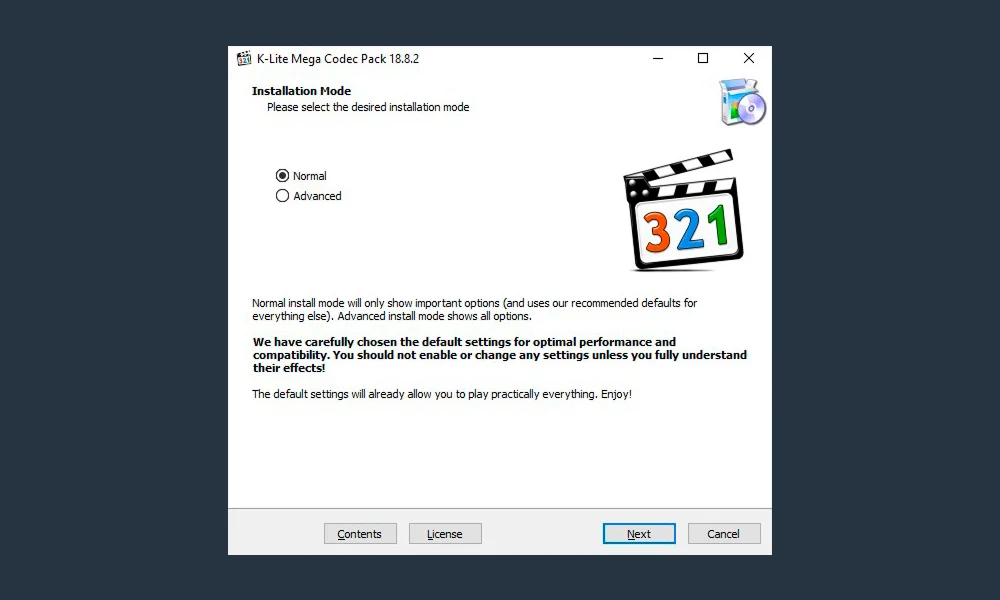
ОС: Windows XP (старая версия), Windows 7+ (32- и 64-битная архитектура)
Цена: бесплатно
Один из самых популярных кодек-паков распространяется на условиях open source. Несмотря на компактный размер установщика, этого достаточно даже для того, чтобы превратить старый компьютер в домашний медиацентр.
Представлен в 4 разных версиях:
- Basic — минимальный набор, содержащий видео и аудиокодеки для самых распространенных медиаформатов (H.264, H.265 (HEVC), MP3, AC3, AAC, FLAC и т. д.).
- Standard — помимо пакета кодеров, включает встроенный плеер Media Player Classic-HC.
- Full — расширенная сборка, в которую входят утилиты для работы с редкими видеоформатами Bink и Smacker Vide, Lossless-кодеки FFV1 и HuffYUV для профессионального монтажа; LATM, AC3, DTS, AAC для поддержки многоканальных аудиодорожек. Содержит конфигуратор фильтров и другие инструменты для настройки воспроизведения.
- Mega — максимально функциональный пакет декодеров и вспомогательных утилит. Дополнительно включает аудиокодировщики (например, Encoders). Есть поддержка экзотических форматов: Lagarith, FFV1, CamStudio для видеофайлов, OptimFrog, TTA (TrueAudio), WavPack для аудио, LATM AAC и DTS-HD для потокового вещания.
Плюсы:
- регулярно обновляется;
- при установке можно выбирать только нужные компоненты;
- устанавливается на слабые ПК — достаточно процессора 1 ГГц;
- есть портативный вариант (MPC-HC Portable).
Минусы:
- для новичков настройки расширенных версий — сложные;
- может конфликтовать с некоторыми мультимедийными приложениями;
- не воспроизводит 4K-видео без процессора от 2 ГГЦ и видеокарты с поддержкой аппаратного декодирования.
В сборке Мега кодек-пак содержит дополнительные инструменты для аудио и видеозахвата, обработки многоканального звука, работы с субтитрами.
Как установить кодек
- Скачайте подходящую версию кодек-пака: базовую или стандартную — для простых целей, Full — для монтажа и стримов. Мега необходима только профессионалам, работающим с редкими медиаформатами.
- В случае, если вы хотите обновить кодеки для воспроизведения видео, предварительно удалите старую версию.
- Запустите файл EXE, и выберите режим — Normal, если нужна стандартная установка или Advanced — если требуются дополнительные опции и полный контроль над компонентами, и нажмите «Next».
- Мастер инсталляции предложит выбрать медиаплеер, тип аудиосистемы (моно, стерео, 5.1 и др.), настроить файловые ассоциации (какие форматы будет воспроизводить кодек-пак) и тамбнейлы (показ миниатюр медиа в меню). Укажите предпочтения или сохраните параметры по умолчанию.
- Прочитайте конфигурацию. Если вы ошиблись с настройками, кликните на «Back», чтобы вернуться к предыдущим шагам и поменять параметры. Если все указано верно, нажмите «Install».
- Завершите установку.
02
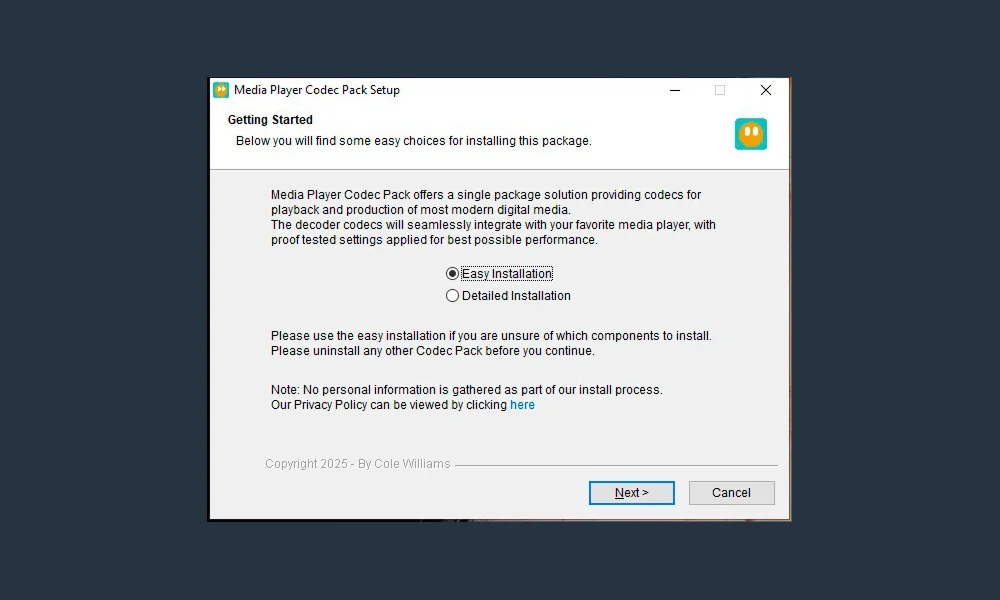
ОС: Windows 7+ (32- и 64-битная архитектура)
Цена: бесплатно для личного использования, коммерческая лицензия — $9.95
Это полноценный пакет медиакодеков, сплиттеров и инструментов для воспроизведения практически всех популярных аудио- и видеоформатов. Можно скачать кодек-пак в одной из 3 версий сборки:
- Облегченная (Lite Edition) — для планшетов и нетбуков. Содержит минимальный пакет для самых распространенных форматов. Занимает всего 50 МБ места на диске.
- Стандартная (Standard Edition) — расширенный набор утилит, позволяющий проигрывать AC3, DTS, OGG Vorbis и др. Содержит встроенный медиаплеер.
- Расширенная (Plus Edition) — включает популярные и редкие медиаформаты: ALAC, APE, TTA, DTS-HD Master Audio.
Плюсы:
- позволяет выбирать варианты установки — простую или расширенную;
- при работе практически не нагружает систему;
- совместим со штатными медиаплеерами Виндовс;
- обновляется автоматически.
Минусы:
- в бесплатной версии техподдержка ограничена;
- отсутствует подробная документация — новичкам может быть трудно разобраться с необходимыми настройками;
- обновление не затрагивает все компоненты, может возникнуть проблема с новыми форматами.
Кодек-пак пользуется популярностью у аудиофилов. Он содержит компоненты для аудиоплеера Foobar2000 и воспроизводит DVD-А, SACD, AC3, DTS-HD.
03
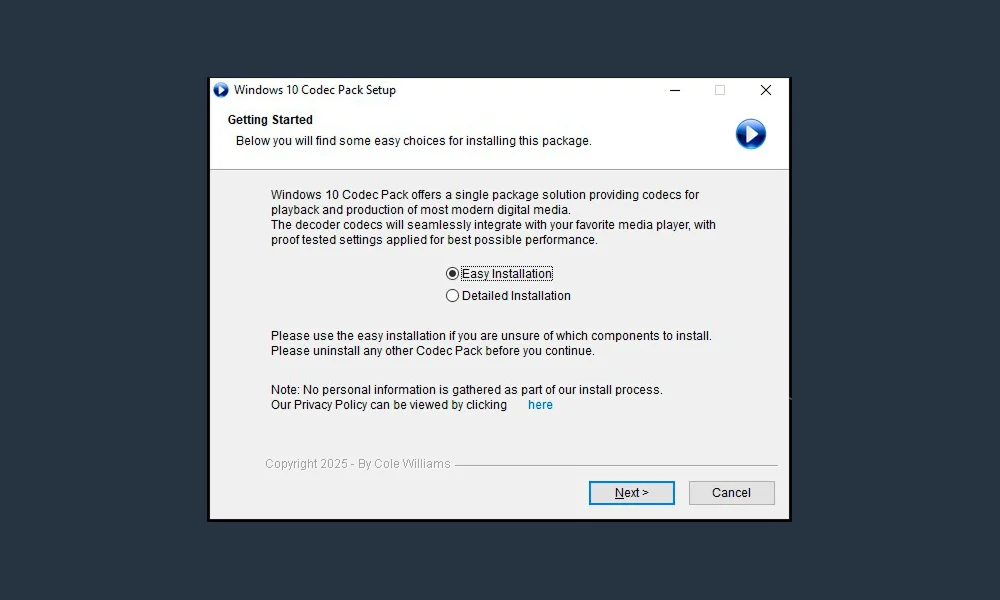
ОС: Windows 10+
Цена: бесплатно
Содержит большой набор кодеков для Windows 10, позволяющих воспроизводить мультимедиа на штатных проигрывателях. Есть поддержка HDR и HEVC, и специализированных файлов DivX, XviD, Monkey’s Audio (APE), True Audio и OptimFROG.
Плюсы:
- в наборе есть инструменты, позволяющие настраивать конфигурацию;
- при установке можно добавлять компоненты выборочно;
- разработчики выпускают регулярные обновления и устраняют баги.
Минусы:
- во время инсталляции предлагается дополнительное ПО — нужно внимательно следить за процессом, чтобы не установить ненужный софт;
- нет своего медиаплеера;
- может конфликтовать с ранее установленными кодек-паками.
Содержит утилиту Media Preview. Она позволяет просматривать миниатюры медиафайлов в проводнике Windows.
04
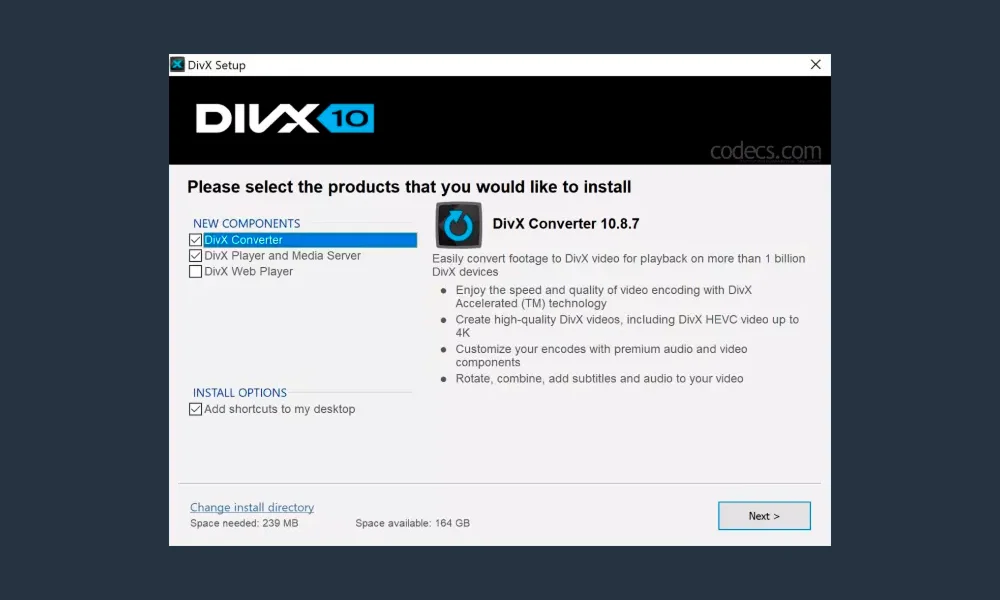
ОС: Windows 10+ (только 64-бит), macOS 10.13 (High Sierra) и выше
Цена: базовая версия — бесплатно, PRO — $13,99
Кроссплатформенное решение для воспроизведения и конвертации мультимедиа. В состав пакета входят кодеки для поддержки популярных и специализированные форматов (HEVC, VP9, ProRes). Особое внимание уделено поддержке высококачественного контента 4K и выше. В комплект включен встроенный DivX Player.
Плюсы:
- поддерживает 4K и HDR-контент;
- через DivX Media Server: позволяет транслировать медиа на DLNA-совместимые устройства;
- применяются улучшенные алгоритмы кодирования для повышения качества при меньшем размере файла.
Минусы:
- в базовой версии ограничена поддержка 8К-видео, при переконвертации ставится водяной знак;
- для 4К-видео требуется видеокарта, которая поддерживает DirectX 11/12 или Vulkan API;
- устанавливается только на ПК с 64-битной версией ОС.
В версии для macOS функциональность кодек-пака меньше, чем на Windows. Некоторые утилиты могут быть недоступны (например, Media Server). Иногда возникают проблемы с распаковкой.
05
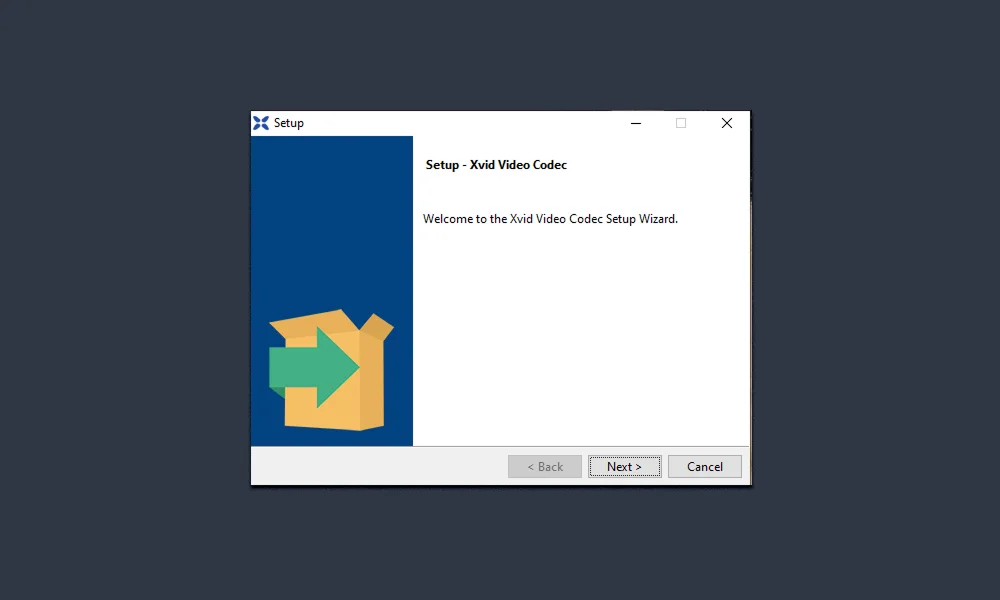
ОС: Windows XP+, Linux (Ubuntu 16.04 LTS или новее, Debian 9+, Fedora 25+)
Цена: бесплатно
Кроссплатформенный легковесный кодек-пак разработан на базе открытого исходного кода DivX. Кодек для воспроизведения MP4 (MPEG-4 ASP), поддерживает, помимо основного формата, AVI, «Matroska» (MKV), DivX (включая устаревшие версии), DX50.
Плюсы:
- можно изменить параметры кодирования через настройки Windows или конфигурацию на Linux и macOS;
- позволяет сжимать медиа до 200 раз почти без ухудшения качества;
- использует специальные элементы GPU для ускорения.
Минусы:
- не поддерживаются современные стандарты H.265/HEVC, VP9;
- не содержит аудиокодеков;
- на Linux для установки необходима компиляция из исходного кода.
Кодек-пак позволяет тонко настраивать параметры кодировки. Продвинутые пользователи могут устанавливать битрейт, частоту кадров, применять фильтры постобработки.
06
AC3 Codec
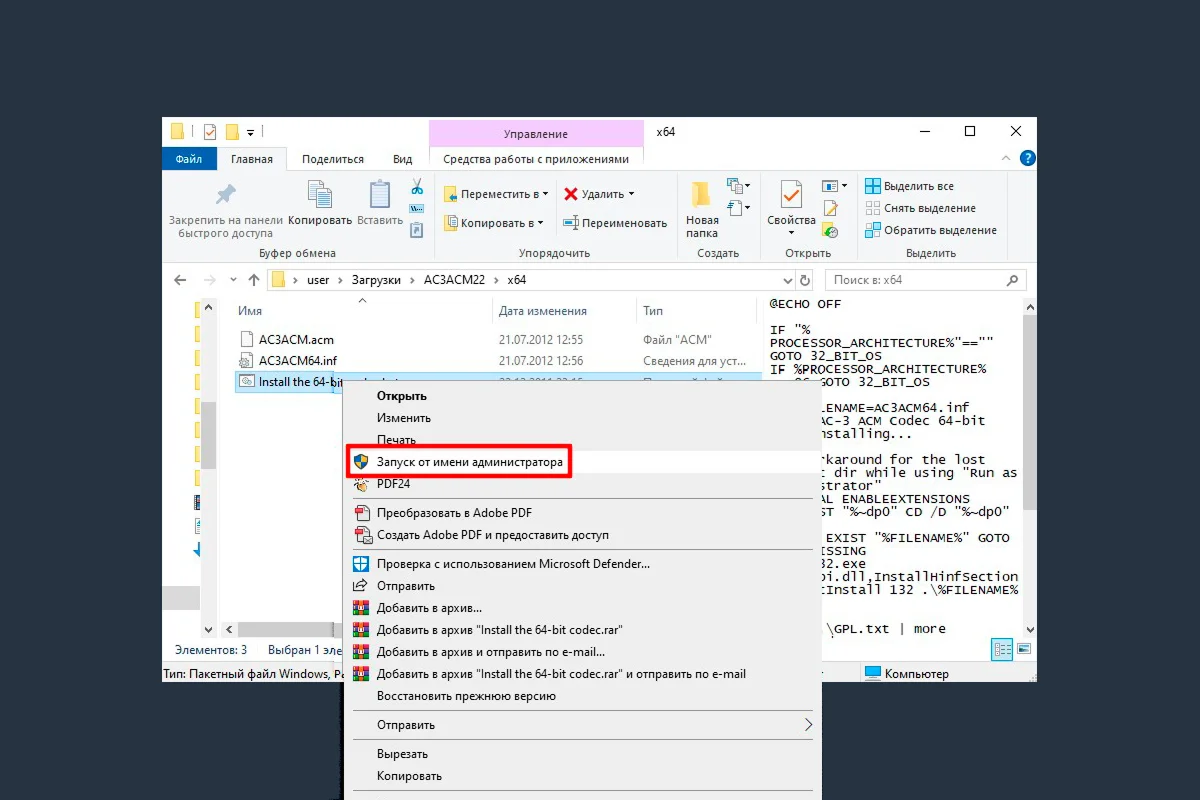
ОС: Windows, macOS, linux, Android, iOS
Цена: для личного использования — бесплатно, в коммерческих целях — по согласованию с Dolby Laboratories, Inc
Проприетарный формат, разработанный компанией Dolby Laboratories. Позволяет сжимать многоканальные аудиосигналы (до 5.1 каналов) без ущерба для качества.
Плюсы:
- входит в штатный пакет почти всех популярных программ для работы с мультимедиа;
- поддерживается большинством медиаплееров, телевизоров, ресиверов и игровых консолей;
- может использоваться в контейнерах MPEG-2 и MKV.
Минусы:
- не подходит для устройств, использующих Dolby Atmos 7.1;
- исключен из штатного кодек-пака для Windows 11, придется скачать AC3 кодек отдельно.
Кодированный в AC3 сигнал воспроизводится двухканальными устройствами с преобразованием в стереозвук.
07
MX Player Codec
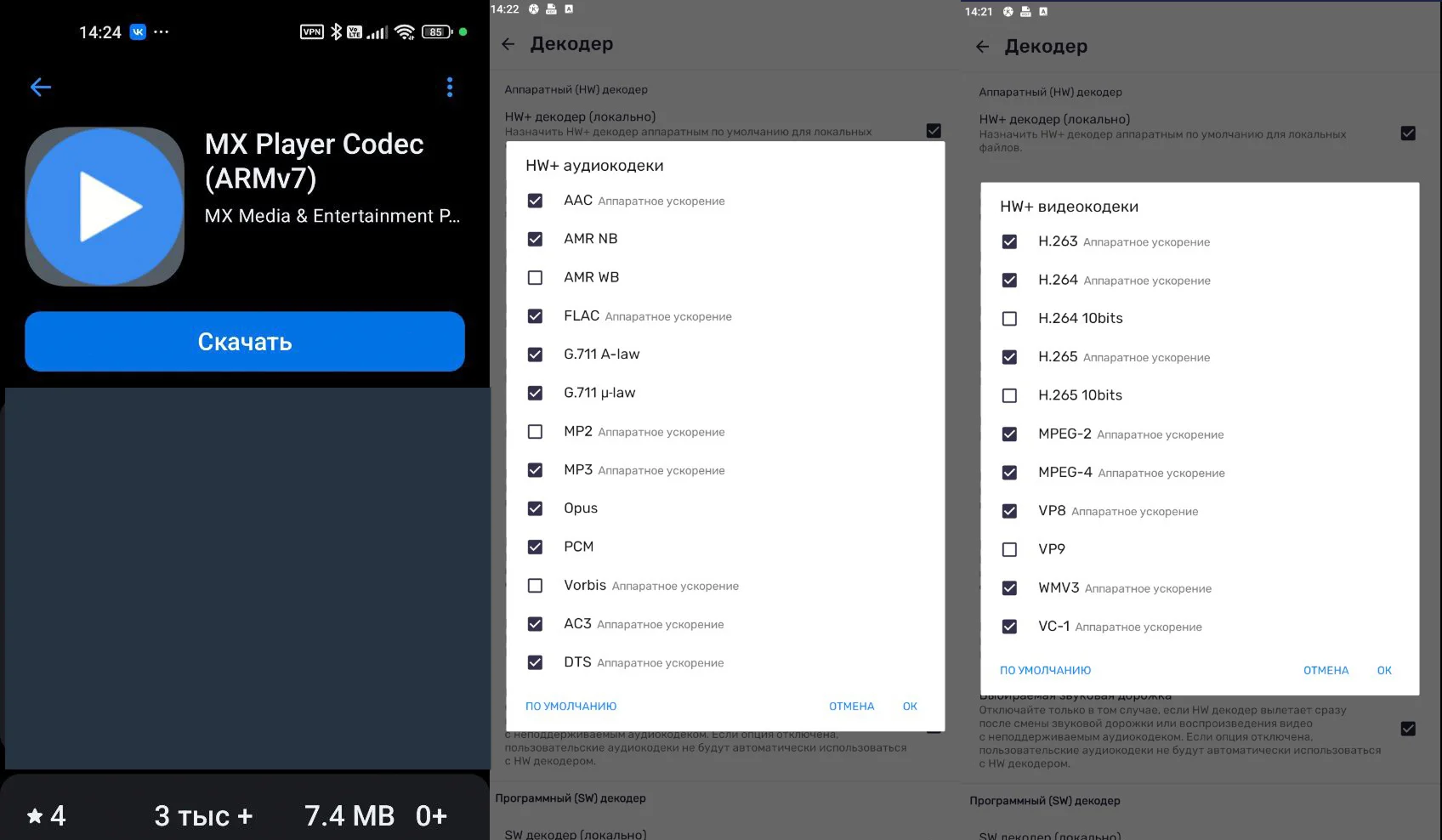
ОС: Android
Цена: бесплатно (при использовании в приложении MX Player возможны встроенные покупки, или необходимость купить PRO-лицензию для отключения рекламы).
Кодек-пак входит в состав встроенных декодировщиков популярного мобильного медиапроигрывателя MX Player для смартфонов и планшетов с ОС Андроид.
Плюсы:
- оптимизирован для работы на слабых устройствах;
- поддерживается многоканальное аудио 5.1 и 7.1;
- предусмотрено автообновление пакета.
Минусы:
- не интегрируется со сторонними проигрывателями;
- разработчик редко добавляет новые медиаформаты.
В связи с тем, что в настоящий момент установка приложения из Play Market для российских пользователей недоступна, автообновление надоступно. Новые версии требуется скачивать и загружать самостоятельно.
08
Lagarith
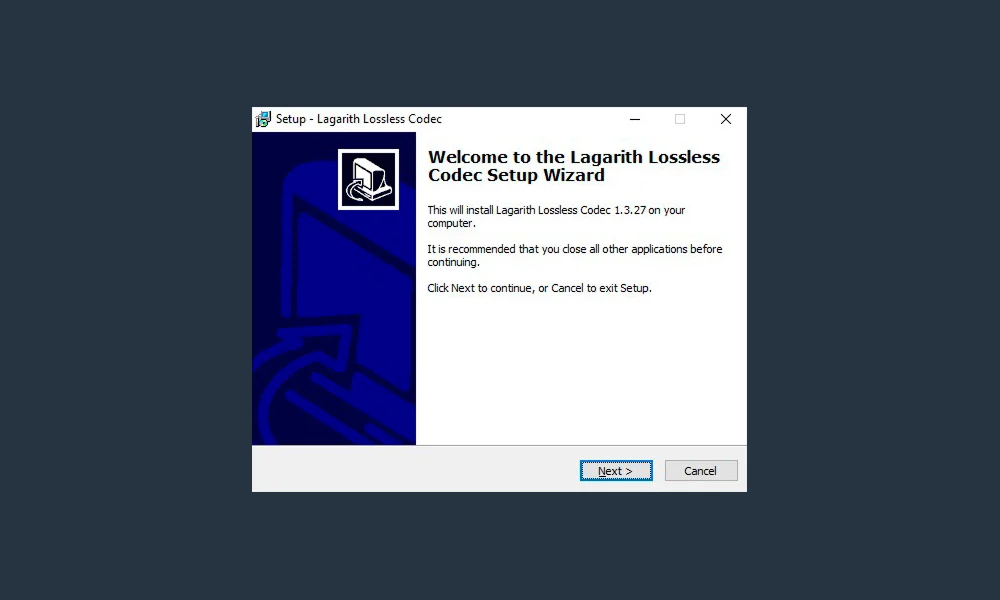
ОС: Windows Vista, XP, 7, 8, 10
Цена: бесплатно
Lagarith — это эффективный кодек, предназначенный для сжатия видеофайлов без потери качества. Обеспечивает максимальную степень компрессии при сохранении оригинального качества, востребован в профессиональном видеомонтаже и архивировании медиа.
Плюсы:
- обеспечивают компрессию на 30% выше по сравнению с аналогами;
- поддерживает многопоточное сжатие и аппаратное ускорение;
- распознает альфа-каналы, благодаря чему особенно эффективен в композитинге и моушн-дизайне;
- интегрируется с большинством видеоредакторов, в том числе студийных.
Минусы:
- ресурсоемкий, на слабых машинах может замедлять работу процессора;
- низкая скорость кодировки по сравнению с современными видеокодеками.
Lagarith также предназначен для повышения дискретизации цвета YUY2 до RGB, работает в разных цветовых пространствах RGB24, RGB32, RGBA, YUY2 и YV12.
09
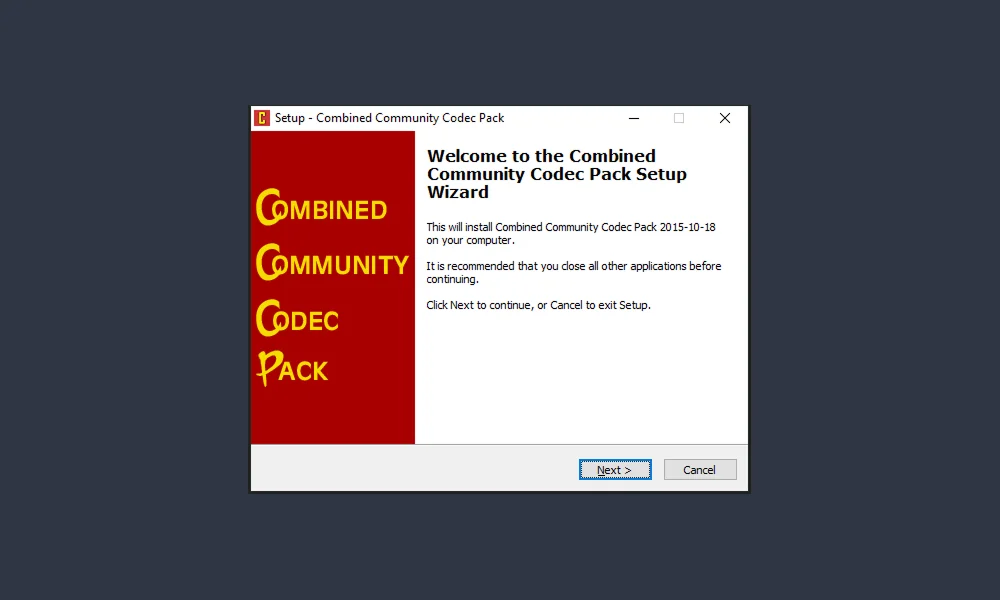
ОС: Windows XP+
Цена: бесплатно
Объединенный кодек-пак обеспечивает бесперебойное воспроизведение фильмов и аудиотреков на любых медиаплеерах без сложных настроек. Содержит инструменты для работы с субтитрами и контейнерами.
Плюсы:
- простая инсталляция без дополнительных настроек;
- благодаря открытому исходному коду, пользователи могут улучшать софт;
- не задействует GPU, не влияет на другие работающие процессы.
Минусы:
- при совместном использовании с другими кодек-паками, возможны конфликты;
- не распознает MPV и QT.
Разработчики прекратили поддержку пакета. Последнее обновление было в 2015 году.
10
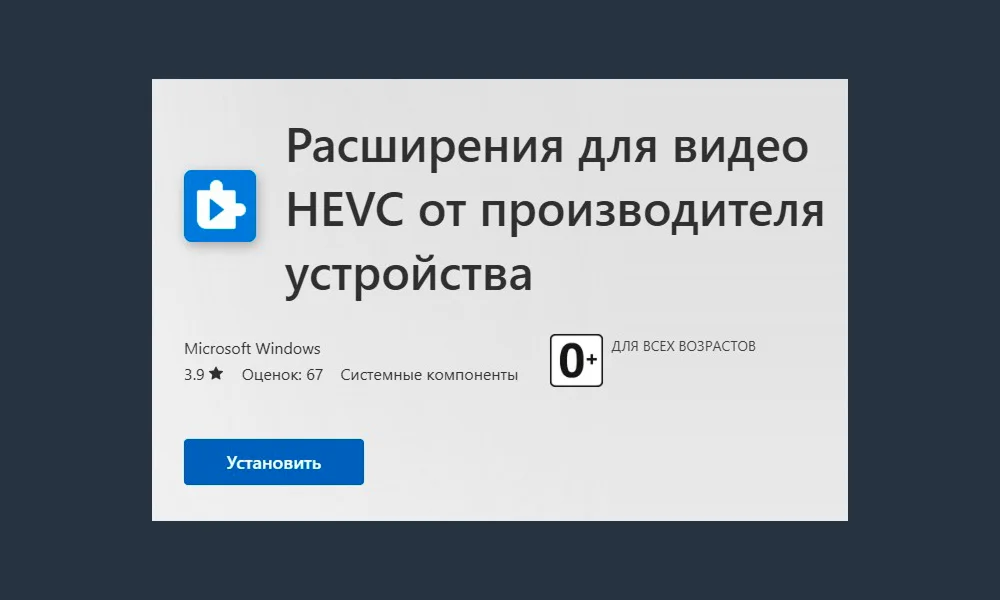
ОС: Windows 10+, macOS High Sierra и выше, Android, iOs
Цена: бесплатно для частных пользователей, для коммерческого использования — по соглашению с разработчиком.
Дополнительный пакет видеорасширений для видеофайлов High Efficiency Video Coding в любом медиаприложении на устройстве. Используются для оптимизации потоковой передачи видеосигнала в высоком разрешении (4K, 8K) при ограниченной пропускной способности сети.
Плюсы:
- обеспечивает двукратное сжатие, по сравнению со стандартным H.264;
- оптимизирован под видео 8К+;
- при онлайн-передаче адаптивно подстраивается под уровень сигнала.
Минусы:
- подходит только для современных ПК — необходим процессор минимум CPU Intel Core i5/i7 4-го поколения и новее
или AMD Ryzen, видеокарта; - не содержит в комплекте аудиокодеки.
HEVC-кодеки интегрируются со всеми ОС. На макбуки с macOS High Sierra и выше, айфоны, и смартфоны на Android можно установить приложения для конвертации из официальных магазинов.
3 лучших проигрывателя со встроенными кодеками
Если вы не занимаетесь видеомонтажом, архивацией медиафайлов, устанавливать сторонние программные пакеты необязательно. В большинстве случаев, чтобы посмотреть видеоролик, достаточно кодеков, предустановленных в медиапроигрывателях.
01
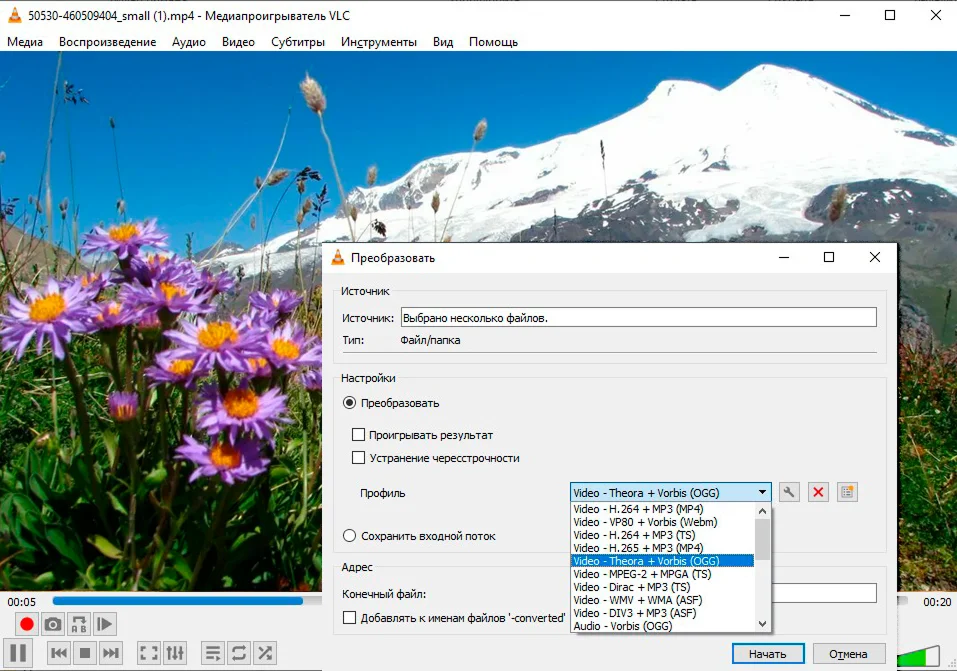
ОС: Windows 7+, Mac OS, Linux, Android, iOs
VLC Media Player — это не только проигрыватель, но и удобная программа для сжатия файлов и конвертации их в другой формат. Также он поможет улучшить качество изображения — настроить яркость и контрастность, есть инструменты для кадрирования и поворота. Оснащен эквалайзером для оптимизации звука.
Плюсы:
- полностью бесплатный, для установки не требуется регистрация, нет рекламы;
- можно расширить функционал за счет установки дополнительных плагинов и кодек-паков;
- проигрывает большинство современных медиаформатов, включая HEVC и AC3;
- есть функция восстановления частично поврежденных файлов;
- позволяет скачивать и воспроизводить видеофильмы из сети.
Минусы:
- работает нестабильно, может вылетать без видимых причин;
- нет прямой функции компрессии — изменить размер можно только через переконвертацию;
- редко обновляется, иногда баги не устраняются в новых версиях.
02
PotPlayer
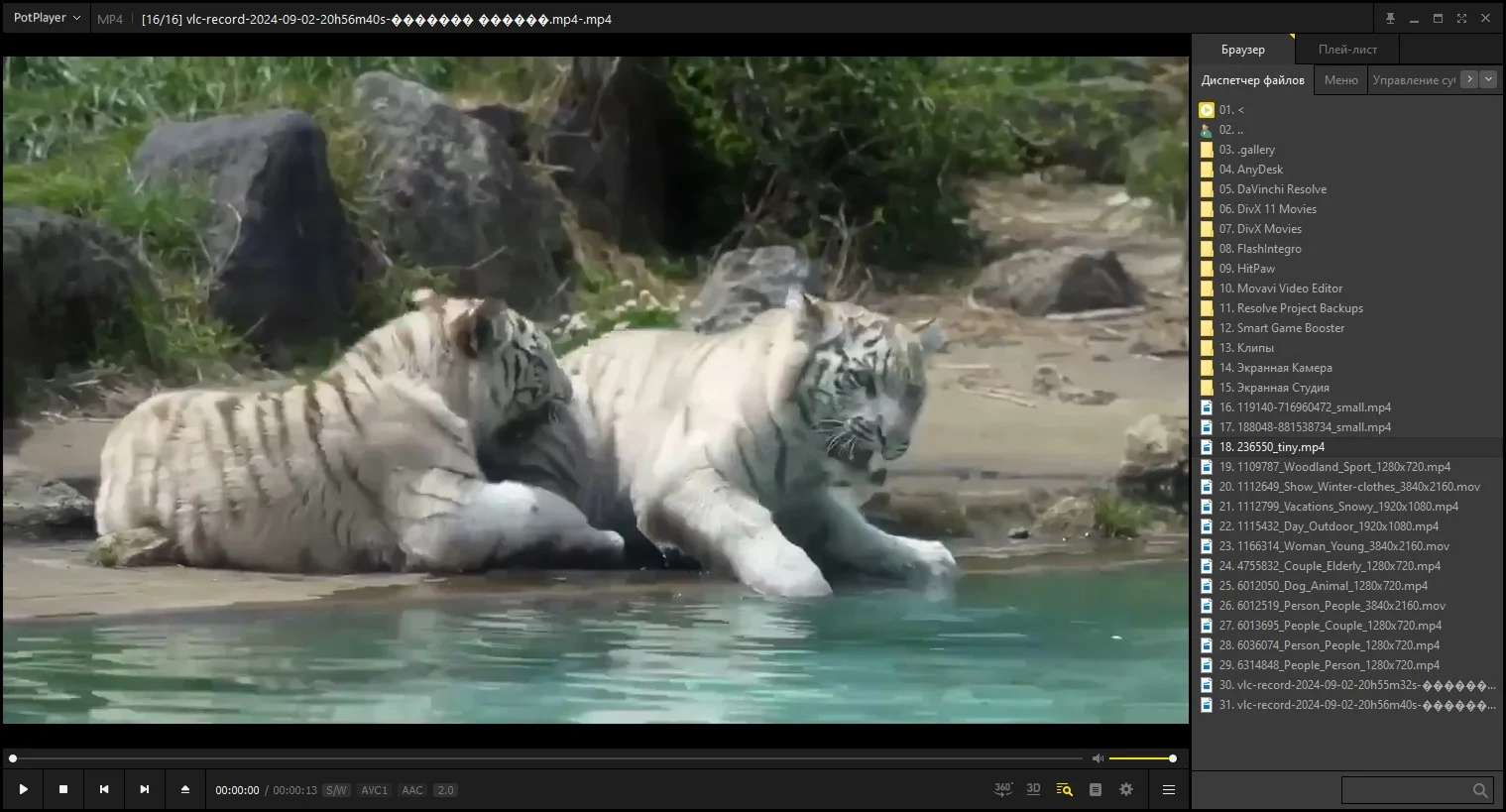
ОС: Windows 7+
Плеер стабильно работает даже на старых ПК, и обеспечивает хорошее качество воспроизведения всех актуальных медиаформатов. С его помощью можно смотреть видеофильмы с устройства и напрямую с хостингов.
Плюсы:
- может воспроизводить 360° и 3D-видео;
- для улучшения приема сигнала можно установить DSP-плагины;
- позволяет смотреть видеофильмы через прокси;
- восстанавливает и воспроизводит видеофайлы с частичным повреждением.
Минусы:
- в базовой комплектации поддерживает не все видеоформаты, может потребоваться установка пакета OpenCodec;
- сложные неудобные настройки.
03
KMPlayer
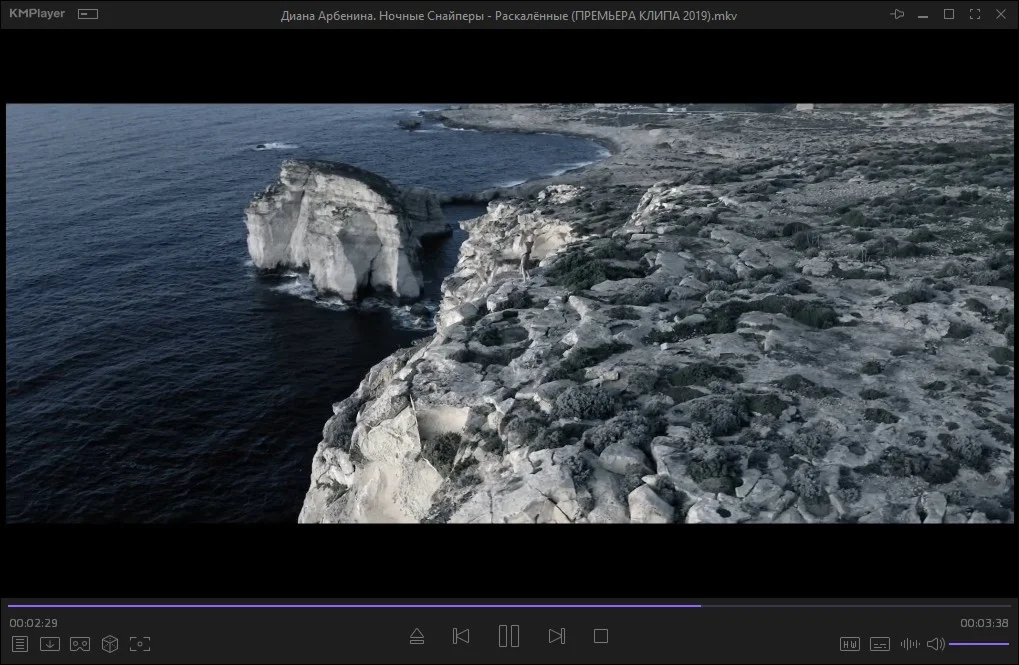
ОС: Windows 7+, iOS, Android
Программа с простыми настройками поддерживает почти все распространенные медиаформаты. С помощью медиаплеера можно скачивать фильмы по ссылке или загружать файлы из медиатеки на устройстве.
Плюсы:
- позволяет обмениваться контентом между ПК и смартфонами через WI-FI;
- совместим с VR-очками и шлемами;
- поддерживает 3D-графику и 360°-видео.
Минусы:
- на боковой панели демонстрируются рекламные баннеры;
- сложные для новичков настройки интерфейса;
- во время работы нагружает процессор, замедляет фоновые приложения.
Как обойтись без кодеков
Новичкам может быть сложно разобраться, как установить кодеки для воспроизведения видео. К тому же некоторые пакеты иногда конфликтуют с установленными на компьютере приложениями. Есть простой способ избежать ошибок — используйте для перекодировки редактор ВидеоМОНТАЖ.
- Скачайте дистрибутив и установите ВидеоМОНТАЖ. Запустите программу и выберите в стартовом окне «Новый проект».
- Нажмите «Добавить видео и фото».
- Кликните «Сохранить» и найдите в списке подходящий формат и экспортируйте видео.
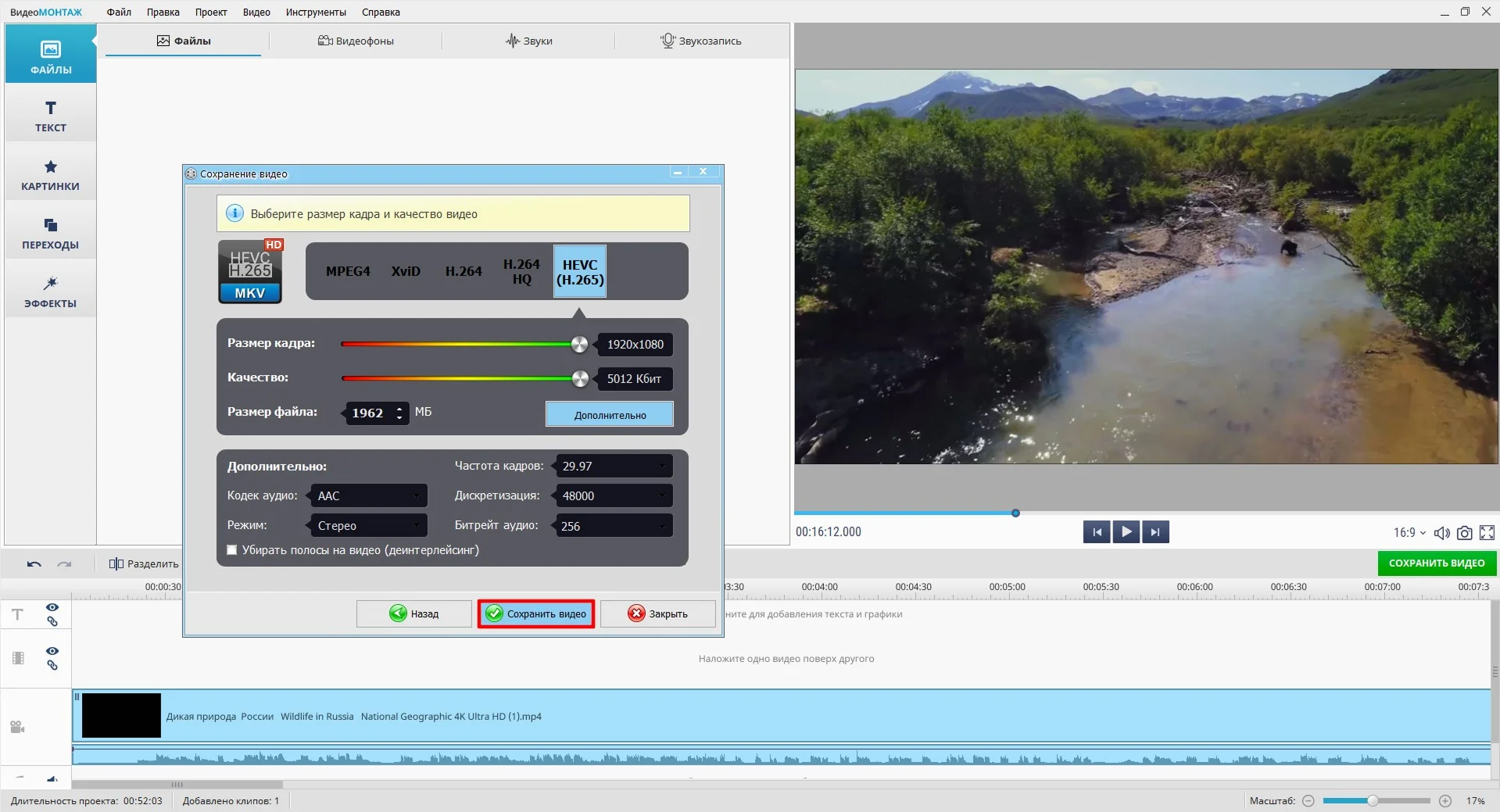
Заключение
Современные плееры воспроизводят большинство популярных медиаформатов. Но если у вас возникла проблема с воспроизведением редкого файла, вы всегда можете установить дополнительный кодек-пак или использовать
ВидеоМОНТАЖ для переконвертации файлов.
Cохраните себе статью, чтобы не потерять:
Интересные статьи
Содержание статьи:
- K-Lite Codec Pack
- Media Player Codec Pack
- ADVANCED Codecs for Windows 11/10/8.1/7
- StarCodec
- CCCP: Combined Community Codec Pack
- XP Codec Pack
- Matroska Pack Full
- 📌 Что еще можно посоветовать:
- Вопросы и ответы: 15
Доброго времени суток!
Каждый раз при открытии какого-нибудь мультимедиа файла (музыка, фильмы и т.д.) — в работу вступают кодеки (специальное ПО, преобразующее данные, сигнал).
От выбора набора кодеков зависит многое: будет ли у вас открываться только часть видео-файлов или все без исключения; будет ли тормозить видео; как будет конвертироваться и сжиматься аудио и видео и т.д.
Сейчас можно найти десятки наборов кодеков, но далеко не все из них заслуживают внимания (на мой взгляд ☝). В этой статье порекомендую несколько наборов, которые не раз меня выручали в повседневной работе.
Итак…
📌 Ремарка!
Сейчас популярны видеопроигрыватели, которым не нужны кодеки в системе (всё, что нужно — уже встроено в них!).
*
K-Lite Codec Pack
Сайт: https://www.codecguide.com/download_kl.htm
Один из лучших (если не самый!) наборов кодеков для работы с аудио- и видео-файлами. Набор отличается своей универсальностью: подойдет, как начинающим пользователям, так и более опытным.
K-Lite Codec Pack поддерживает все самые распространенные форматы видео: AVI, MKV, MP4, FLV, MPEG, MOV, TS, M2TS, WMV, RM, RMVB, OGM, WebM и т.д. То же самое относится и к аудио форматам: MP3, FLAC, M4A, AAC, OGG, 3GP, AMR, APE, MKA, Opus, Wavpack и пр.
Всего есть 4 варианта набора кодеков:
- Basic и Standard: базовые наборы, подойдут всем начинающим пользователям (ну или тем, кто не кодирует, конвертирует видео файлы);
- Full и Mega: большой набор кодеков. Если у вас иногда не проигрываются видео (например, вместо картинки показывается черный экран) — рекомендую выбрать именно эти версии.
Есть версии кодеков абсолютно для всех ОС Windows:
- последние версии подойдут для Windows 7, 8, 10/11 (причем, кодеки присутствуют сразу в одном наборе для 32/64 битных систем);
- Для Windows 95/98/Me — выбирайте версию 3.4.5;
- Для Windows 2000/XP — версию 7.1.0 (для Windows XP SP2+, кстати, можно попытаться поставить современную версию набора).
👉 Важно!
При установке MEGA-пака — выберите в настройках вариант «Lots of stuff» — таким образом у вас будут в системе все необходимые кодеки для просмотра ЛЮБЫХ видео файлов..

Вариант установки набора кодеков MEGA pack — Lots of stuff
*
📌 Примечание!
Кстати, в набор кодеков включен отличный проигрыватель видео-файлов — Media Player Classic (рекомендую к использованию!). Он может быть весьма полезен, если столкнетесь с тормозами ПК при воспроизведении определенных видеофайлов…
*
Media Player Codec Pack
Сайт разработчика: http://www.mediaplayercodecpack.com/
Бесплатный и достаточно большой пакет кодеков, предназначенный для обычных домашних ПК (ноутбуков). После установки, как правило, пользователю ничего более ставить не нужно: все видео- и аудио-файлы будут открываться и проигрываться без проблем.
Так же стоит отметить его простую установку: от пользователя потребуется минимум действий! Кодек распространяется в трех вариантах: минимальный набор (Lite), стандартный (Standart) и расширенный (Plus).
Поддерживаемые видео-файлы: DivX, XviD, x264, h.264, AVI, MKV, OGM, MP4, 3GPP, MPEG, VOB, DAT, FLV, PS, TS и др.
Поддерживаемые аудио-файлы: AC3, DTS, AAC, APE, FLAC, TTA, WV, OGG, Vorbis, MO3, ЭТО, XM, S3M, MTM, MOD, UMX и др.
После установки Media Player Codec Pack — Вы сможете открывать и просматривать ~ 99,9 % файлов (в том числе форматы: XCD, VCD, SVCD и DVD).

Список кодеков Media Player Codec Pack
Плюсы:
- поддержка огромного числа форматов мультимедиа файлов;
- набор кодеков полностью бесплатный;
- простота установки и конфигурации;
- большой набор инструментов и тонкой настройки.
Минусы:
- нет поддержки русского языка;
- в некоторых случаях необходимо настроить звук (видимо набор кодеков не может по умолчанию настроить «контакт» с некоторыми версиями аудио-драйверов);
- перед установкой набора — необходимо полностью удалить прежние кодеки (во избежания конфликтов и неверной работы данного набора).
*
ADVANCED Codecs for Windows 11/10/8.1/7
Сайт разработчика: http://shark007.net/win7codecs.html
Знаменитые кодеки от Шарки, более известны и популярны за рубежом, нежели в нашей стране. Набор кодеков просто отличный, как видно из названия, он будет работать в ОС Windows 7, 8, 10 (32/64 bits).
Про то, что ADVANCED Codecs поддерживает все популярные (и не очень) форматы видео и аудио, наверное, говорить смысла нет.
А вот о некоторых существенных преимуществах сказать стоит (такого больше нет ни в одном наборе кодеков):
- 👉 этот набор не содержит никаких проигрывателей видео — т.о. он не меняет ассоциации файлов в Windows и все файлы у вас будут проигрываться в прежних программах;
- 👉 данный пакет включает в себя кодеки для воспроизведения потокового видео, которое можно смотреть, в том числе, и в браузере (то бишь онлайн-видео, популярно на данный момент);
- 👉 установщик программы автоматически (т.е. вы можете ничего не удалять перед установкой) удалит все старые кодеки и внесет все необходимые изменения в реестр Windows! После того, как кодеки будут установлены, ваши программы, например Windows Media Player, будут автоматически использовать новые кодеки из этого набора;
- 👉 при установке вы можете выбрать не только какие кодеки нужны, но и директорию для установки каждого. После установки, те кодеки, которые вам больше не нужны, легко можно удалить (ну или добавить недостающие). В общем, установщик в этой программе — крайне удобный!

Настройка кодеков
Кстати, стоит упомянуть, что этот набор кодеков полностью бесплатный!
*
StarCodec
Сайт разработчика: http://www.starcodec.com/en/
Еще один бесплатный пакет кодеков (разработан корейцами) для качественного воспроизведения аудио и видео файлов. Основное его достоинство: в уникальности, в том, что в этом пакете есть все, что нужно для работы с видео, так сказать, «всё в одном»!
Поддерживает огромное разнообразие видео файлов: DivX, XviD, H.264/AVC, MPEG-4, MPEG-1, MPEG-2, MJPEG, WebM, AVI, MP4, MKV, MOV, FLV, RM, FourCC Changer, MediaInfo и др.
Поддерживает огромное разнообразие аудио файлов: MP3, OGG, AC3, DTS, AAC, FLAC и др.
Стоит добавить, что все необходимые кодеки для 64-битных систем, так же присутствуют в наборе. Поддерживаются ОС Windows: 7, 8, 10. Набор кодеков постоянно обновляется и пополняется.
Примечание! Чем еще хорош данный набор — так это своими более низкими требованиями, по сравнению с аналогами. Т.е. его вполне можно попробовать установить и использовать на старых ПК (ноутбуках).

StarCodeс — установка
Каких-то особых настроек и параметров — задавать не нужно, у большинства пользователей все будет работать по умолчанию (т.е. сразу после установки). Тем не менее, для опытных пользователей есть возможность для «тонкой» настройки. В общем и целом, набор очень интересный и заслуживает внимания.
*
Сайт: http://www.cccp-project.net/
Загрузить можно с https://www.softportal.com/
Специфический набор кодеков. Создан, по большей части, для воспроизведения аниме (+ поддержка субтитров, в этих роликах далеко не все проигрыватели способны прочитать субтитры).
Основные особенности набора:
- содержит лишь основные кодеки (далеко не все): таким образом достигается большая совместимость, распространяемых аниме-роликов. К тому же, снижается риск конфликтов между различными кодеками;
- простота и легкость при установке/деинсталляции. Разработчики продумали и сделали мастер таким образом, что справиться даже тот, кто вчера только сел за ПК;
- поддержка всех популярных версий Windows: XP/Vista/7/8/8.1/10;
- последнее обновление набора — в 2015г. (в принципе, для кодеков это не так критично).
Поддерживаемые мультимедиа-форматы:
- Видео: MPEG-2, DivX, XviD, H.264, WMV9, FLV, Theora, Generic MPEG-4 ASP (3ivx, lavc, etc.), AVI, OGM, MKV, MP4, FLV, 3GP, TS.
- Аудио: MP1, MP2, MP3, AC3, DTS, AAC, Vorbis, LPCM, FLAC, TTA, WavPack
Популярные форматы, которые не поддерживаются:
- QuickTime .qt .mov (можно воспроизводить после установки QuickTime);
- RealMedia .rm .rmvb (можно воспроизводить после установки RealPlayer);
- набор давненько не обновлялся (уже 4 года!).
*
XP Codec Pack
Сайт разработчика: www.xpcodecpack.com
Можно загрузить с Softonic: https://xp-codec-pack.softonic.ru/
Хорошая альтернатива пакетам кодеков K-Lite Codec Pack и Media Player Codec Pack. Несмотря на название (прим.: присутствует XP) — пакет кодеков поддерживает все самые новые ОС Windows: XP, 7, 8, 10 (32/64 bits).
В наборе неплохо реализован установщик: вам предложат выбрать видео-фильтры для установки (DVD, msdVR, LAV Filters, Real, xy-VSFilter, xySubFilter); попросят указать аудио-кодеки: AC3 Filter, LAV Audio, FLAC, Monkey Audio, MusePack, OptimFROG, TTA.
В принципе, если не знаете, что выбрать — можете оставить все по умолчанию и нажимать кнопку «далее» — программа сконфигурирована таким образом, что в этом случае у вас все будет работать из «коробки».
Так же рекомендую включить в список установки проигрыватель Media Player Classic Home Cinema (отличается своими низкими системными требованиями, поддержкой большого числа видео-файлов).

XP Codec Pack: окно установки
Примечание! В перечне инструментов, устанавливаемых вместе с пакетом кодеков, есть утилита Codec Detective, которая призвана показать вам все, установленные кодеки в Windows, а так же подсказать, какие из них работают неверно и конфликтуют.
*
Matroska Pack Full
Сайт: https://www.matroska.org/
Добротный универсальный набор кодеков. Особое внимание в нем удалено двум форматам: MKA и MKV (многие современные высококачественные фильмы, на сегодняшний день, распространяются именно в этом формате!).
Так же в Matroska очень хорошо дело обстоит с субтитрами: сможете просмотреть даже «заковыристые» корейские ролики с субтитрами (в том числе, можно подгружать внешние субтитры).
Основные особенности:
- компактность пакета при большом разнообразие видео-фильтров, поддержке большинства популярных видео-файлов;
- поддержка формата MKV в полном объеме (у многих других пакетов — наблюдаются проблемы при работе с данным форматом);
- кроме MKV, поддерживается воспроизведение аудио-файлов при кодировании FLAC (без потерь!);
- в пакете кодеков нет лишних дополнительных приложений (которые так любят добавлять во все другие аналогичные наборы);
- кодеки работают в любом проигрывателе (прим.: который поддерживает DirectShow);
- VSFilter — спец. модуль, позволяющий подгружать любые субтитры;
- поддерживаются все версии Windows: XP, 7, 8, 10 (32/64 bits).
*
📌 Что еще можно посоветовать:
- Ace Mega Codec Pack — огромный набор кодеков, наверное, самый большой! Есть только одна маленькая деталь — он давно не обновлялся (примерно с 2010г.). Таким образом, на сегодняшний день он не очень актуальный, если только вы не хотите установить его на старый ПК;
- Спец. проигрыватели (ссылка на подборку) с интегрированными кодеками. После их установки, можно воспроизводить любой* видеофайл в авто-режиме!
- DivX (сайт разработчика: http://www.divx.com/) — один из самых популярных кодеков. Если хотите получить самую новую версию этого кодека — рекомендую его качать с официального сайта. Кстати, многие, кто занимается кодировкой видео-файлов, рекомендую качать только конкретный нужный кодек и не использовать наборы вовсе;
- Xvid (сайт разработчика: https://www.xvid.com) — еще один очень популярный кодек, многие фильмы и ролики в интернете закодированы именно им. В некоторых случаях обеспечивает более лучшее сжатие, чем предыдущий (но на мой взгляд — этот кодек затрагивает больше ресурсов ПК на сжатие, и медленнее работает);
- x264 Video Codec (сайт разработчика: http://www.videolan.org/) — альтернативный кодек формату Mpeg4 и Divx, позволяет сжимать и кодировать видео в формат H.264/AVC. Отличается высоким качеством сжатия, вкупе с хорошей картинкой. В общем, достойный конкурент предыдущим кодекам.
*
На этом сегодня у меня все.
Всего доброго!
👋
Первая публикация: 27.11.2016
Корректировка: 1.04.2024
Лучшие аудио и видеокодеки
для Windows 11, 10, 8, 7
Если при попытке проиграть аудио или видеофайл ничего не происходит или компьютер выдает ошибку, это означает, что вам требуется скачать кодеки.
Именно кодеки отвечают за преобразование мультимедийной информации в привычный для нас видеоконтент или звук.
Хотя в Windows по умолчанию встроена базовая библиотека, при воспроизведении редких расширений вроде WebM могут возникнуть проблемы.
В этом обзоре мы собрали лучшие кодек-паки, которые позволяют открывать все типы медиафайлов.
Содержание:
K-Lite Codec Pack

K-Lite Codec Pack – наиболее распространенная библиотека кодеков, который пользуется популярностью среди пользователей с любым уровнем навыков, благодаря своей функциональности и простоте. Поставляется в нескольких видах:
- Basic – устанавливает все кодеки, но поставляется без плеера;
- Standard – включает в себя проигрыватель и позволяет просматривать информацию о файле;
- Full – поставляется с опцией высококачественного рендеринга и позволяет просматривать 3D;
- Mega – предлагает дополнительные «фишки» для музыки, позволяет проигрывать самые редкие форматы, в том числе вышедшие из употребления или созданные недавно.
Неопытные пользователи часто путают кодек и процесс воспроизведения. Кодек-пак не является средством просмотра, это вспомогательное звено, позволяющая проигрывателю распознавать содержимое контейнера (формата). В этом состоит удобство пакета K-Lite: он уже включает в себя медиаплеер, так что новички могут не беспокоиться о том, чем воспроизвести фильм.
Скачать видео кодеки Клайт можно совершенно бесплатно, они устанавливаются, как обычная программа, и почти не требует вмешательств в настройки. Единственное, что требуется – выбрать подходящий тип из вышеперечисленных и указать нужные пакеты. Так как разработчики постоянно выкладывают актуальную версию своего продукта, он станет хорошим вариантом, если нужно обновить установленный пак. Подходит для всех версий Windows с разрядностью 32 и 64 бита.
✔️ Преимущества:
- полностью бесплатный без каких-либо ограничений;
- можно выбирать установки самостоятельно или выбрать авторежим;
- автоматически обнаруживает и исправляет ошибки установленных декодеров;
- позволяет просматривать DVD и Blu-ray.
❌ Недостатки:
- установка производится на английском языке;
- нет опции перекодировки файлов;
- после установки нельзя изменить настройки пакета.
DivX

Пак помогает открывать форматы DivX, AVI, MKV и HEVC с разрешением вплоть до 4К. Благодаря встроенной аппаратной поддержке DXVA обеспечивается плавное проигрывание крупных файлов даже на слабых нетбуках и ноутбуках с неактуальной видеокартой. Еще одной полезной особенностью является проигрывание видеоклипов с субтитрами, даже если используемый плеер не поддерживает скрытый текст.
DivX – коммерческий продукт, доступный в бесплатном и платном варианте. Некоммерческое использование допускает создание видеопотока в MPEG-4 и включает в себя поддержку H 264 (AVC) и 265 (HEVC).
Данный вариант рекомендуется тем, кто часто занимается перекодировкой видеофайлов. Софт включает в себя видеоконвертер, который позволяет пользователям точно настраивать параметры видеофайлов: настраивать битрейт, добавлять водяные знаки, выбирать формат аудио. При этом клипы, сжатые посредством DivX, распознаются даже устаревшими плеерами и видеоредакторами.
✔️ Преимущества:
- поддерживает стриминг видео на игровые консоли XBox и PlayStation;
- позволяет подключать дополнительные аудиодорожки к видеофайлу;
- включает в себя кодировщик и фильтры улучшения качества.
❌ Недостатки:
- бывают проблемы с некоторыми аудиоформатами, в частности, AC3;
- конвертер накладывает на видеофайлы водяной знак;
- при перекодировке видео бывает снижение качества.
Windows 10 Codec pack

Со времен Windows XP появилось множество новых форматов, и пакет Windows 10 Codec pack рассчитан как раз на последние версии системы, в том числе 11. Хотя установщик с таким же успехом можно использовать и на старых системах, ведь он также позволяет открывать устаревшие форматы. Кроме того, софт предлагает коллекцию утилит для изменения настроек видео, аудио и параметров системы.
Среди распознаваемых расширений – bdmv, .mkv, .ts, .flv, .evo, .avi, .hevc, .webm, .mp4, .ogm, .m4v, .flac, .m4a, .ac3, .ape, .dts, .aac, .ogg, .mp3, .3gp .ofr, .mpc, . Поддерживаются такие типы сжатия, как h.265, x265, x264, HEVC, 10bit x264, AVCHD, h.264, AVC, DivX, XviD, MPEG2, MPEG4. Так как в установщик включен плеер MPC (Media Player Classic), данный пакет можно использовать как более компактную замену кодек-паку К-Лайт.
✔️ Преимущества:
- автоматически проверяет наличие новых библиотек и скачивает их;
- позволяет просматривать защищенные CD и DVD-диски и Blu-ray;
- поддерживает разные разрешения, в том числе свыше 4К;
- разрешено вручную настраивать параметры кодеков.
❌ Недостатки:
- некоторые антивирусы распознают установщик как опасный файл;
- англоязычная панель управления;
- во время установки пытается подгрузить рекламный софт.
MKVToolnix

Кроссплатформенный набор твиков для манипулирования видеофайлами в формате Matroska. С помощью утилиты можно объединять несколько мультимедийных потоков (аудио, субтитры, видео, метатеги) и создавать видеофайлы MKV (видео), аудиодорожки с расширением .mka, субтитры .mks и трехмерное видео .mk3d . Также с помощью приложения можно получать подробную информацию о медиафайлах с этими расширениями.
Matroska – сравнительно новый тип упаковки, созданный как альтернатива AVI, MOV, RealMedia, MP4. Несмотря на высокое качество, кодеки до сих пор не пользуются такой популярностью, как их конкуренты, из-за того, что контейнеры с этими данными не поддерживают аппаратное ускорение. Просмотр таких файлов встроен в некоторые современные проигрыватели наподобие KMPlayer.
Дополнительные инструменты позволяют проводить редактирование подобных видеофайлов, проверять на ошибки, изменять формат. Имеется продвинутые опции, в том числе обработка субтитров и извлечение аудиодорожек. Помимо «матрешки» софт позволяет проигрывать MPEG, AVI, MP4, RealVideo, OGM, MPEG1/2, VC1, H.264 и другие.
✔️ Преимущества:
- поставляется в стандартном и портативном виде;
- удобный пользовательский интерфейс на русском языке;
- поставляется с редактором видео и аудио.
❌ Недостатки:
- при показе субтитров бывают сбои с кодировкой текста;
- для некоторых инструментов нужно дополнительно скачать оболочку;
- не поддерживается предпросмотр изменяемых медиафайлов.
Windows 7 Codec Pack

Как можно понять из названия, Windows 7 Codec Pack был создан после выпуска данной версии системы. На момент реализации кодек-пак предоставлял поддержку всех новейших видео- и аудиоформатов. Среди поддерживаемых расширений – .hevc, .bdmv, .evo, .avi, .mkv, .flv, .mp4, .webm, .ts, .ogm, .m4v, .ac3, .flac .dts, .ape, .ogg, .aac, .ofr, .3gp, .mpc и множество других.
Данные кодеки для видео и аудио можно устанавливать в полуавтоматическом режиме – в этом случае утилита самостоятельно выставит оптимальные настройки. Также пользователям разрешено вручную указать нужные библиотеки и установки. При включении аппаратного ускорения в софте появится возможность кодировать файлы типом сжатия HEVC, VC-1, H.264, также в этом случае можно изменять дополнительные настройки системы.
✔️ Преимущества:
- поставляется вместе с видеопроигрывателем;
- позволяет изменять графические настройки системы;
- настройка параметров видео для разных пользовательских аккаунтов ПК.
❌ Недостатки:
- помечается некоторыми антивирусами как опасный;
- установка производится на английском языке;
- для изменения некоторых параметров требуются права администратора.
VP6

VP6 — это пак видеокодеков с низким битрейтом и высоким качеством для воспроизведения и кодирования видео. Его можно использовать в качестве плагина в ПО, принимающем сторонние видеокодеки. VP6 создавался корпорацией Google как альтернатива xVid и DivX и в большинстве случаев используется для кодировки медиафайлов Adobe Flash, Flash Video, JavaFX
На данный момент данный пакет считается устаревшим, так как большинство форматов,
для которых он создавался, вышли из употребления. Однако его до сих пор используют те, кому требуется перегнать видеоряд с
аналоговых камер, так как встроенный в софт кодировщик позволяет добиваться высокого качества.
Его функции включают в себя: восстановление, доступ к буферу ошибок, поддержку многопотокового кодирования, гибкое управление потоком данных, поддержку нескольких платформ, поддержку HD-видео, кодирование в реальном времени с разрешением D1. Библиотека позволяет добиваться высокого качества видеофайлов на бюджетных процессорах.
✔️ Преимущества:
- поддержка профилей для новичков и опытных пользователей;
- позволяет устанавливать параметры: разрешение, частоту кадров, диапазон;
- высокое качество сжатия и воспроизведения;
- подходит для работы с аналоговыми камерами.
❌ Недостатки:
- распаковка и интерфейс на английском языке;
- не работает на версиях выше Виндовс 7;
- устаревший пакет, не поддерживает многие современные форматы;
- снят с производства, поэтому не обновляется до актуальных библиотек.
Media Player Codec

Наиболее оптимальный пак для пользователей, которые не хотят вникать в технические нюансы. Библиотека включает на компьютере поддержку всех распространенных видео- и аудиоформатов, а также позволяет просматривать VCD, VCD, SVCD и DVD прямо в плеере Windows Media Player.
Во время распаковки разрешается выбирать режим установки: Lite, Standard и Plus – они различаются количеством энкодеров и размером установщика. Пакет устанавливается с набором фильтров ffdshow, благодаря чему вы можете вручную регулировать качество видеоряда во время воспроизведения. Специальный режим совместимости позволяет избежать конфликтов с другими кодек-пакетами, установленными на ПК.
✔️ Преимущества:
- обширные возможности ручной установки для опытных пользователей;
- имеется автоматический режим установки для новичков;
- крупный набор дополнительных твиков для аудио и видео;
- поддерживает новейшие и устаревшие видеоформаты.
❌ Недостатки:
- англоязычный интерфейс во внутренних утилитах;
- бывают проблемы с настройкой звука;
- не проигрывает защищенные файлы.
XP Codec Pack

Еще один вариант для тех, кому нужно решение со встроенным плеером. XP Codec Pack устанавливается вместе с популярным медиапроигрывателем MPC Classic, а также предлагает пользователям утилиту Codec Detective для проверки и исправления неисправных кодеков. Среди поддерживаемых форматов – AC3, Matroska, RealMedia, MPEG, QuickTime, AVI, OGG, Flash, WMV и другие. Удобством программы является то, что он позволяет проигрывать видеофайлы в встроенном в систему плеере Windows Media, так что вам не требуется устанавливать сторонние программы.
Библиотека поставляется с набором инструментов для манипулирования аудио- и видеофайлами: разрешается объединение и разделение MKV и RealMedia, фильтры AC3 и LAV, поддержка субтитров. Несмотря на название, софт поддерживает сборки Windows выше XP и периодически обновляет библиотеку до актуальных версий.
✔️ Преимущества:
- легковесный не в ущерб функциональности;
- не требует детальных настроек – все работает прямо «из коробки»;
- плавное проигрывание крупных файлов с разрешением свыше 4К.
❌ Недостатки:
- иногда возникают проблемы со звуком;
- инсталляция проходит на английском языке;
- может конфликтовать с некоторыми установленными пакетами кодеков.
MediaCoder

MediaCoder — это программное обеспечение для опытных пользователей, служащее в качестве пакетного транскодера аудио и видео. Программа используется как альтернатива кодек-пакетам и объединяет в себе инструменты для работы с медиафайлами. ПО работает в пакетном режиме и позволяет воспроизводить и трансформировать все популярные форматы, в том числе проводить сжатие с минимальными потерями.
Наиболее важными функциями являются: улучшение аудио- и видеоконтента с помощью фильтров, уменьшение размера аудио- и видеофайлов, копирование дисков, восстановление поврежденных и частично загруженных файлов, извлечение звуковых дорожек и преобразование медиа для воспроизведения на мультимедийных устройствах или онлайн-публикации.
✔️ Преимущества:
- распространяется в стандартном и портативном виде;
- широкий набор параметров транскодирования для настройки качества;
- ускорение кодирования на бюджетных графических процессорах;
- поддерживается перенос видеофайлов с аналоговых видеокамер.
❌ Недостатки:
- подходит только для устройств с разрядностью 64 бита;
- запутанный пользовательский интерфейс;
- отсутствует русскоязычная локализация.
LAV Filters

LAV Filters (ранее LAVFSplitter) — это набор, включающий в себя аудио кодеки, сплиттеры и декодеры DirectShow, которые позволяют воспроизводить широкий спектр медиаформатов. Пакет основан на библиотеках libavformat и libavcodec из проекта ffmpeg. Это означает, что вы можете воспроизводить практически любой формат, если используете проигрыватель на основе DirectShow. Версия megamix включает в себя дополнительные приложения для более удобной работы с медиа:
- сплиттер LAV для аудио и видео;
- поддержка фильтров и субтитров;
- медиаплееры MPC-HC и PotPlayer;
- визуализатор madVR.
Кроме того, видеокомпонент поддерживает многопоточность, аппаратный и программный деинтерлейсинг и обеспечивает аппаратное ускорение. Софт также встраивает в систему утилиты H.264 MVC 3D Decoder, DirectX 10 и .NET Framework.
✔️ Преимущества:
- включает в себя поддержку видео VP7 и декодер WMV9 MFT;
- аппаратное ускорение для плавного проигрывания крупных файлов;
- позволяет загрузить новый плеер или улучшить встроенный проигрыватель.
❌ Недостатки:
- несовместим с некоторыми сторонними паками, в том числе Haali Media Splitter;
- поддерживает не все контейнеры;
- недружелюбный по отношению к новичкам интерфейс;
- работает только на английском языке.
Что делать, если нет подходящего кодека?
Не всегда установка кодек-паков – лучшее решение. Например, вы не знаете, какой декодер нужен, или у вас уже установлена библиотека кодеков и вы не хотите загружать ПК еще одним. В этом случае советуем преобразовать файл в более распространенный формат при помощи видеоконвертера ВидеоМАСТЕР.

Программа способна распознать устаревшие и новейшие расширения и преобразовать медиа для просмотра на ПК, смартфонах, ТВ-приставках, планшетах и карманных плеерах. Кроме того, он поможет сжать размер с сохранением высокого качества и включает в себя набор инструментов для обработки. Скачайте ВидеоМАСТЕР и пополняйте цифровую медиатеку, не заботясь о том, что ваше устройство может не прочитать любимый фильм или клип.
Скачать бесплатно
Windows 11, 10, 8, 7 и XP
Вывод
В этой статье мы рассмотрели наиболее распространенные библиотеки кодеков, а также программное обеспечение, позволяющее сменить формат видеофайлов и звуковых дорожек. Какой требуется именно для вашего ПК? Если вы новичок и не хотите вникать в технические нюансы, мы рекомендуем первый вариант в нашем списке – библиотеку K-Lite. К Лайт – один из немногих пакетов, который распространяется на русском языке, и он включает в себя поддержку всех форматов.
Если вы часто сжимаете видодорожки, MediaCoder станет хорошим выбором, если вас не останавливает отсутствие русскоязычной поддержки. Для тех, кто не уверен в своих познаниях относительно кодеков, мы рекомендуем установить российский софт ВидеоМАСТЕР. Он позволит преобразовать видео и аудио в форматы, поддерживаемые любым устройством.